一、下载工具
请在下方下载:
下载后无须安装。
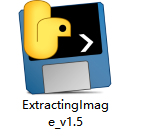
二、文件准备
在提取工具的同级目录中新建一个文件夹,如下图,新建了一个名称为【货品信息】的文件夹,将含货品图片的excel文件存放于此文件夹中。
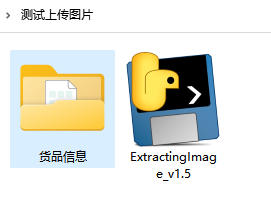
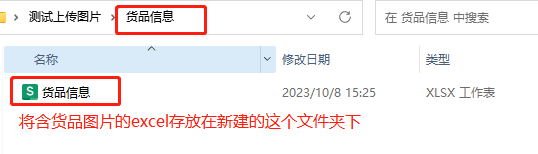
三、提取
双击打开提取工具。打开后会看到“成功创建/更新images文件夹”,即在同级目录下会生成一个新的文件夹【images】,提取出来的图片将存放在这里。
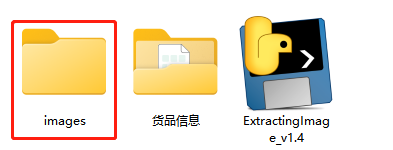
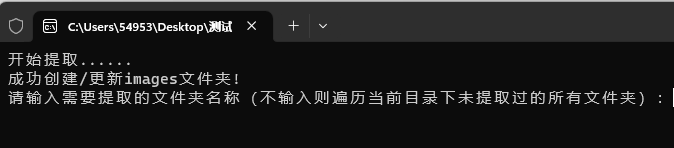
输入刚才新建的文件夹名称,我这里的是【货品信息】,键盘【回车】。

由于导入货品图片时需要将图片名称与系统内货品编码对应,所以提取出的图片需要用货品编码命名,若表格内无编码,可以先在文档内加入货品编码列后再提取。
如下图,输入内容是【货品编码】的列名,若不输入则默认列名为【货品编码】
输入后键盘【回车】
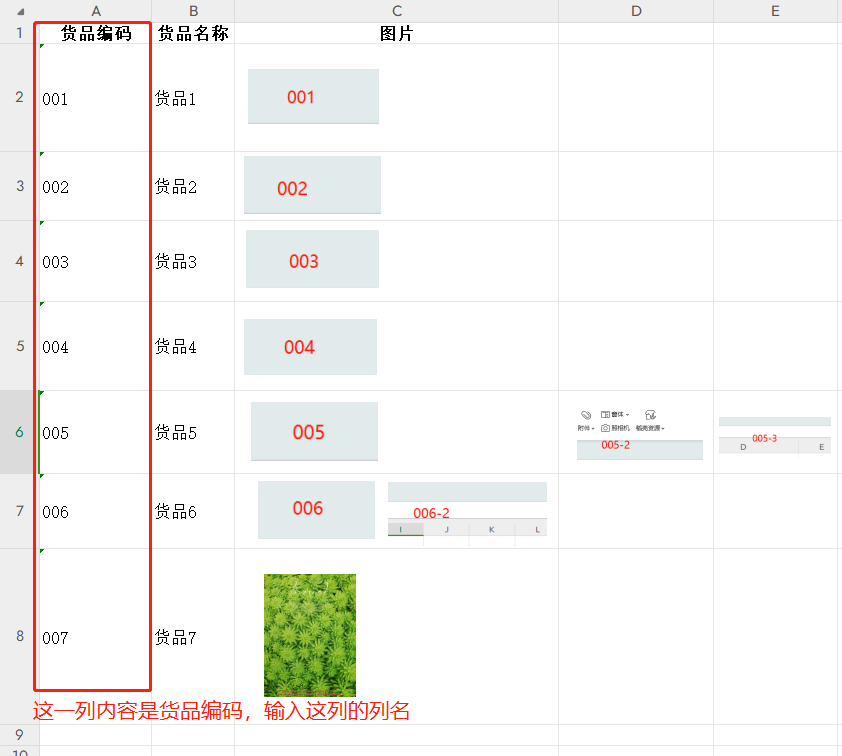

可以看到回车后显示了文件路径,以及提取到的图片张数,若需要继续提取其他文件夹中的图片可以输入【Y】,若无需继续提取,输入任意其他内容即可退出工具。
提取后在【images】文件夹中可以看到刚才提取的图片,且是根据每行的【货品编码-图片序号】命名的,第一张图片为-1.第二张图片为-2,以此类推。
提取成功后即可进行货品图片的批量导入了,具体操作请查看《批量上传货品图片》
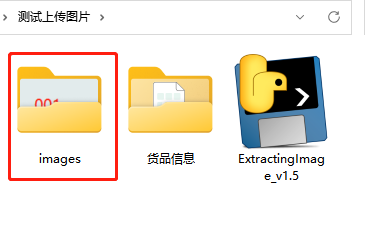
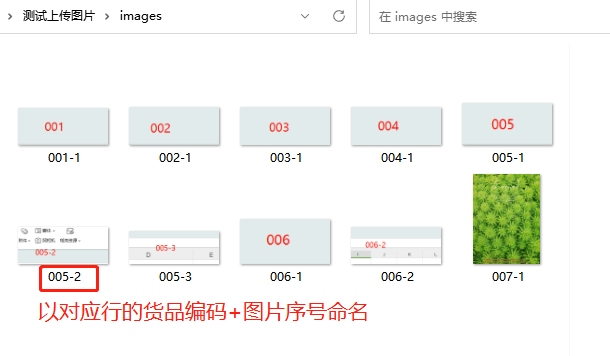
四、注意事项
1.提取图片前请关闭excel文件!
2.如果图片大小大于1M,在提取时会自动进行压缩,压缩到1M以下。
3.如果一个货品有多张图片(在同一个单元格或者同一行的多个单元格中),图片提取后,图片名称为【货品编码-序号】。
4.使用WPS的用户请注意,如果图片是“嵌入单元格”的,工具无法提取出来,请将图片全部“转为浮动图片”,并关闭文件后再提取。

